Nếu bạn không muốn cho người khác lục lọi máy tính mình, hoặc chỉ muốn cho phép ai đó sử dụng máy trong một khoảng thời gian nhất định, và đặc biệt, nếu bạn đang trông coi phòng Internet thì không thể bỏ qua chương trình WinLock.
WinLock là giải pháp bảo mật thông minh cho máy tính cá nhân và công cộng, hoạt động trên tất cả các phiên bản của Windows từ Windows 95 đến Windows 8. WinLock là một ứng dụng đảm bảo rằng chỉ những người được phép mới có thể truy cập những thông tin nhạy cảm trên máy bạn. Công cụ cho phép bạn hạn chế người dùng truy cập vào những tài nguyên hệ thống quan trọng như Control Panel, desktop, registry hệ thống, vô hiệu quá phím tắt Windows (như Alt-Ctrl-Del, Alt-Tab, Ctrl-Esc,…), ẩn nút Start và taskbar.
Với WinLock bạn có thể điều chỉnh thời gian người khác có thể sử dụng máy tính của mình. Công cụ chạy ở thanh hệ thống và cần mật khẩu để có thể vào những thiết lập. WinLock khởi động cùng với Windows và cho phép bạn thêm vào thông tin khi khởi động, cung cấp thông tin bằng âm thanh và thiết lập hạn chế thời gian. Một khi đã đạt được đến giới hạn, Windows sẽ shut down. Bạn có thể tắt hay bật bộ đếm thời gian từ khay hệ thống. Một khi được kích hoạt, sẽ không có cách nào vượt qua nó nếu không có password.
WinLock giúp các bậc cha mẹ kích hoạt bộ lọc truy cập vào những trang web hữu ích để học tập hoặc tham khảo. Chức năng này thích hợp với các bậc cha mẹ có trách nhiệm và cài đặt WinLock trên mỗi máy tính mà con cái họ sử dụng. Công cụ còn cho phép bạn ngăn chặn truy cập vào những tập tin, ứng dụng được lựa chọn, cửa sổ Explorer (Recycle Bin, My Computer,…), USB và ổ đĩa cứng, bộ lọc nội dung Internet và chặn truy cập vào những trang web “nghi ngờ”. Khi đã được kích hoạt, không ai có thể truy cập vào nó nếu không có mật khẩu thích hợp.
Cho dù bạn đang lo lắng khi đồng nghiệp lướt web và truy cập trái phép vào các tập tin riêng tư, hoặc trẻ em nghịch ngợm trên tập tin công việc của bạn, WinLock sẽ là một giải pháp thích hợp với tất cả nhu cầu bảo mật của bạn. Ngoài ra, bạn có thể kiểm soát, cấu hình, theo dõi WinLock từ xa bằng WinLock Remote Administrator. Giải pháp bảo mật này sẽ giúp bạn nhanh chóng cấu hình WinLock client từ xa qua mạng, khóa workstations từ xa, vận dụng profile qua mạng, gửi thông tin pop-up qua giao diện dễ sử dụng.
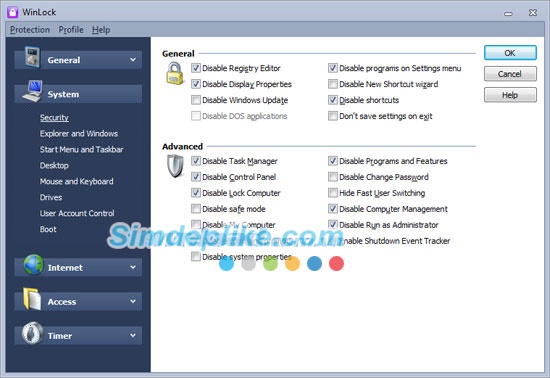
Tính năng chính của WinLock
Hạn chế hệ thống
Vô hiệu quá command prompt, Desktop, Control Panel, Safe Mode,…
Giới hạn thời gian truy cập
Kiểm soát thời gian con cái bạn sử dụng máy tính.
Hạn chế Start Menu
Ẩn menu Start được lựa chọn, chặn menu ngữ cảnh.
Kiểm soát truy cập Internet
Cho phép bạn giới hạn chỉ truy cập vào các trang web đáng tin cậy và ngăn chặn tất cả những người khác.
Lọc phần mềm
Chặn truy cập vào downloaders, game, tin nhắn client hoặc ổ ghi CD.
Chế độ Kiosk
Khóa truy cập vào những máy tính công cộng (công ty, trường học, khách sạn, cơ quan).
Chặn cài đặt
Ngăn chặn người dùng cài đặt phần mềm.
Ẩn ổ đĩa
Ẩn ổ đĩa hệ thống và ổ đĩa mạng trong Windows Explorer.
Chặn Window
Chặn hầu hết ứng dụng hoặc phần mềm: cửa sổ, tin nhắn popup, hộp thoại.
Hỗ trợ các ngôn ngữ
Tiếng Anh, Đức, Pháp, Tây Ban Nha, Nga, Bồ Đào Nha-BR, Thổ Nhĩ Kỳ, Romania, Hungary.
Trong lần chạy đầu tiên, nếu WinLock hỏi password để vào chương trình thì bạn chỉ cần nhấn OK là có thể dùng được.
Nếu muốn vô hiệu hóa WinLock bạn hãy click phải chuột vào icon của chương trình (ổ khóa màu xanh) trên System tray và chọn Disable (bây giờ biểu tượng cái ổ khóa sẽ bị gạch chéo). Khi bạn vô hiệu hóa WinLock, nó sẽ tự động chạy mỗi khi Windows được khởi động.
Để ngừng chương trình, bạn click phải chuột vào biểu tượng củachương trình và chọn Shutdown. Để điều chỉnh lại cấu hình củaWinLock, bạn click phải chuột vào biểu tượng của chương trình, chọn Poperties.
– Thẻ Identification: Bạn có thể thay đổi mật khẩu sửdụng của chương trình, nhưng phải đăng ký thì mới có thể đổi được.
– Thẻ Settings:
+ Disable Windows hotkeys: Vô hiệu hóa các phím tắt (ví dụ như phím Alt-Ctrl-Del, Alt-Tab, Ctrl-Esc…)
+ Lock desktop: Nếu bạn chọn mụcnày, những biểu tượng (icon) và short-cut ngoài desktop sẽ bị ẩn đi hết.
+ Hide Start buTSn: Mục chọn này làm mất tiêu cái nút Start luôn (nhưng đừng lo, bạn có thể dùng phím nóng Ctrl-Esc hay phím có logo Windows).
+ Hide Switch bar: Mục chọn nàysẽ ẩn đi hết các ứng dụng nằm trênthanh taskbar.
+ Disable Taskbar customization:Nếu chọn mục này, bạn sẽ không sửdụng được Properties khi click chuột phải lên thanh Taskbar (mặc dù vẫncó Properties)
+ Hide Tray context menu: Mụcnày sẽ không cho phép bạn nhấnchuột phải vào thanh task bar (kể cảnút Start).
+ Disable Explorer context menu:Vô hiệu hóa menu khi click chuột phải trong Explorer.
+ Disable connect / disconnect: Bỏđi Map Network Drive (ánh xạ 1 thưmục được chia sẻ trong mạng nội bộ thành 1 ổ dĩa) và Disconnect Network Drive (bỏ chức năng ánh xạ ổ dĩa).
+ Hide File menu: Mục chọn sẽgiúp bạn xóa bỏ một số chức năng trong menu File của Explorer toolbar.
+ Hide Run menu: Làm ẩn đi mụcRun trong menu Start.
+ Hide Find menu: Làm ẩn đi mụcFind trong menu Start.
+ Hide Shutdown menu: Làm ẩnđi mục Shutdown trong menu Start.
+ Hide Logoff menu: Làm ẩn đimục Logoff trong menu Start.
– Thẻ Drives:
+ Hide drive A: Mục chọn giúp bạn dấu ổ dĩa A trong My Computer.
+ Hide drive B: Làm ẩn ổ B.
– Thẻ Lock:
+ Enabled: mục chọn này giúp bạn kích hoạt chế độ khóa máy. Nếu bạn không muốn sửdụng khóa bằng thời gian thì đừng đánh dấu vào Applynew interval.Lưu ý: Nếu bạn đánh dấu vào Apply new interval, thì WinLock sẽ khởi đầu khởi động thời gian mà bạn đã cấu hình.
Bạn có thể cấu hình cho kiểu khóa đặc biệt sau:
– Shutdown: Hệ thống sẽ shutdownsau khoảng thời gian mà bạnchỉ định trong mục Lock Interval.
– Power off: shutdown hệ thốngvà tự động tắt nguồn.
– Logoff: đóng mọi ứng dụng đang chạy và tự động log off.
– Lock after reset: nếu bạn muốn khóa Windows sau khi tắt máy khôngđúng cách thì chọn mục này.
– Thẻ Startup Message:
+ Bạn có thể cho hiện ra hộp thông tin và có thể chọn một file nhạc để nhắc nhở. Bạn hãy cấu hình thời gian hộp thông tin hiện ra trước khi thực hiện thao tác khóa máy trong khung Notify.
+ Notification: Gõ vào nội dung của hộp thông tin.
– Thẻ Applications:
+ Tại đây bạn chọn những chươngtrình mà bạn muốn vô hiệu hóa nó(sẽ không thể chạy được).
+ Nhập vào chú thích của ứngdụng trong khung Caption và nhấn vào nút Add.
+ Để kích hoạt được chức năng nàybạn cần click vào mục chọn Enable.
– Thẻ Files:
+ Chọn những file mà bạn muốnvô hiệu hóa. Những file này sẽ khôngđược thực thi hoặc mở xem.
+ Nhập tên files vào trong ô File và nhấn nút Add.
+ Để kích hoạt được chức năng nàybạn cần click vào mục chọn Enable.
– Thẻ Shutdown:
+ Shutdown WinLock: Nhấn vàonút này để vô hiệu hóa và thoát WinLock.
+ Shutdown Windows: Nhấn vào nút này để shutdown Windows.
Đặng Hương
Bảo mật
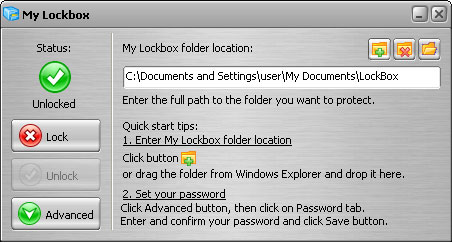


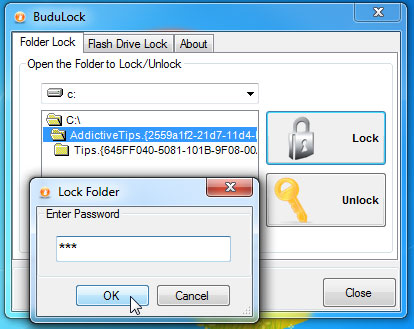
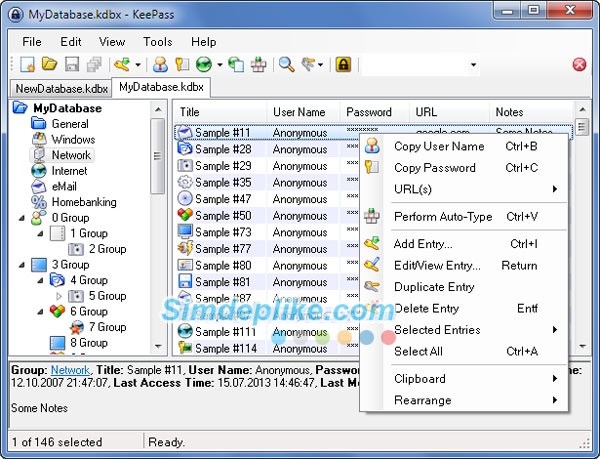


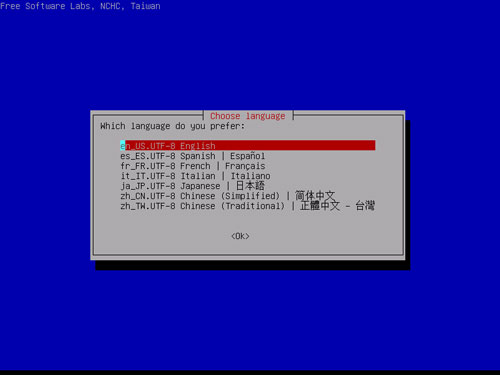
Trả lời
Bạn phải đăng nhập để gửi phản hồi.